Google은 세계의 기술 대기업이지만 때때로 실패할 수 있다는 의미는 아닙니다. 문서, Gmail 또는 드라이브를 사용 중인지 여부는 중요하지 않습니다. 그들이 실패할 때가 올 것입니다. 그래서 그들이 일을 멈췄을 때 당신은 무엇을 할 수 있습니까? 다음은 시도해 볼 수 있는 몇 가지 팁입니다.
Google 드라이브가 작동하지 않을 때의 기본 수정 사항
더 복잡한 내용을 다루기 전에 먼저 기본 사항을 먼저 시도해 보는 것이 좋습니다. 당신은 결코 모른다; 아마도 다음과 같이 간단한 것 Chrome용 브라우저 캐시 정리 그냥 트릭을 할 수 있습니다. 인터넷 연결을 확인하고 로그아웃했다가 다시 로그인하는 것도 필수입니다.
인터넷이 항상 작동하기를 기대하지만 실패할 수도 있습니다. 화면에 연결 시도 중 오류 메시지가 표시되거나 드라이브가 로드되는 데 시간이 오래 걸린다면 인터넷 연결일 가능성이 큽니다.
사용 중인 브라우저 버전은 사용 중인 브라우저의 최신 버전 2개에서 사용할 수 있으므로 드라이브에도 영향을 줄 수 있습니다. JavaScript와 쿠키도 활성화하는 것도 중요합니다. 파일 크기도 원인이 될 수 있습니다. 파일이 초과하는 경우 파일 크기 제한 드라이브 세트, 문제가 발생합니다.
때로는 당신이 아닙니다. 문제를 겪고 있는 것은 Google입니다. Google인지 확인하려면 다음으로 이동해야 합니다. Google의 작업 공간 상태 대시보드. 옆에 녹색 점이 있는 모든 Google 서비스 목록이 표시되며 이는 서비스가 실행 중임을 나타냅니다.

방화벽 및 바이러스 백신 끄기
바이러스 백신이 이 문제를 포함하여 겪고 있는 일부 문제의 원인이 되는 것은 드문 일이 아닙니다. 컴퓨터와 함께 제공된 Windows 보안을 껐는지 확실하지 않은 경우. 설정으로 이동한 다음 업데이트 및 보안으로 이동해야 합니다. 그런 다음 Windows 보안으로 이동하여 Windows 보안 열기를 클릭합니다.
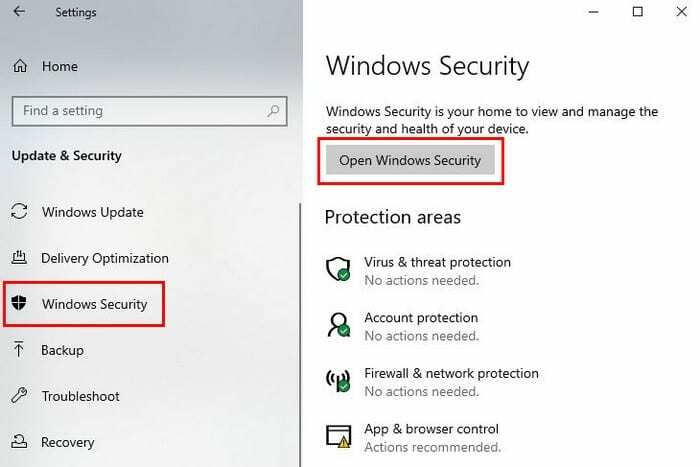
이제 방화벽 및 네트워크 보호로 이동하여 네트워크를 클릭하고 Microsoft Defender 방화벽을 끕니다.
결론
조만간 우리 모두는 어떤 이유로 작동하지 않는 Google 서비스를 처리해야 할 것입니다. 인터넷 연결을 껐다가 켜는 것과 같은 기본 수정으로 문제가 해결되기를 바랍니다. 항상 효과가 있는 특정한 방법이 있습니까? 아래 의견에서 우리와 공유하고 소셜 미디어에서 다른 사람들과 기사를 공유하는 것을 잊지 마십시오.